经验直达:
- 怎么找ppt里的图片的来源
- 如何找到ppt录制的视频文件位置
一、怎么找ppt里的图片的来源
怎么找到PPT里面的图片的源文件文件,另存为网页 。会出现在你指定的路径下会生成一个PPT名字的
文件夹
,里面包含PPT里所有的图片 。
PPT图片来源有哪些?视觉中国,昵图网,花瓣网,千图网,全景网都可以下载使用,但要注意版权问题
如何提取ppt中的图片PPT中含有大量的图片 。那如何提取ppt中的图片呢?我就为你解如何提取ppt中的图片这个问题,希望对你有所帮助 。
提取ppt中的图片的方法
首先,我们打开一个含有图片的PPT,点菜单“文件”--“另存为”;在“另存为”对话框中,选择保存类型为“网页”,点保存;
打开我们保存文件的目录,会发现一个带有“.files”的
文件夹
;
3双击该文件夹,里面的
文件类型
很多,再按文件类型排一下序,看一下,是不是所有的图片都在里面了;
提取PPT中的个别图片
打开PPT,右键点击要保存的图片,选择“另存为图片”,在弹出的保存类型对话框中选择要保存的图片格式,最后点击“保存”按钮就可以了 。
2提取未修改过的PPT图片
有些图片被插入到PPT中后,为了适应页面尺寸,会进行剪裁修改,如果用第一种方法的话,只能保存被修改过的图片 。要想得到修改前的原图,可以将这个PPT文件的
扩展名
.pptx改为.rar压缩格式 。双击文件在
压缩软件
中打开,进入pptmedia目录,这里存放的图片就是PPT中修改前的原图了 。
3同时提取PPT中修改前后的图片
如果图片不多的话,只要将以上两个方法都做一遍就可以得到PPT中修改前和修改后的图片了 。如果图片比较多,那就将这个PPT另存为.html网页格式,另存后会得到一个html的网页和一个名为“ppt文件名 .file”的文件夹,这个文件夹中就是PPT的所有图片了 。jpg格式为原图,gif格式为修改后的 。
二、如何找到ppt录制的视频文件位置
以PPT2010版本为例,使用幻灯片进行录制时,在录制完成以后是需要手动保存录制的位置的 。保存完成以后打开存储路径就可以看到被保存的录制文件 。具体的查看方法如下:
1、在当前的幻灯片界面中点击幻灯片放映,选择录制幻灯片演示下面的从头录制按钮 。
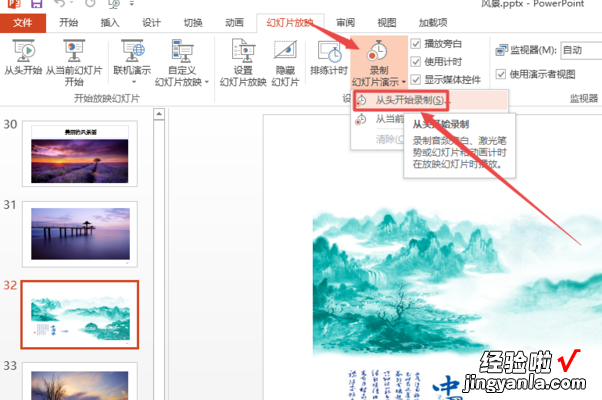
2、在弹出的开始录制幻灯片演示对话框中点击开始录制按钮 。
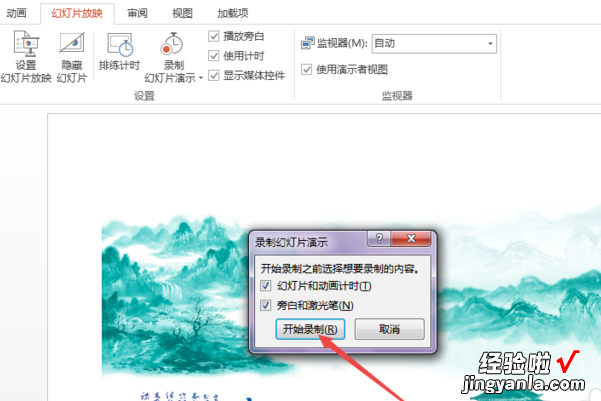
3、此时可以看到正在幻灯片播放时进行录制 。

4、播放以及录制完成以后点击界面中的文件选择另存为按钮 。

5、在弹出的保存对话框中可以看到后缀名为WMV的文件 , 选择具体的存储路径点击保存 。
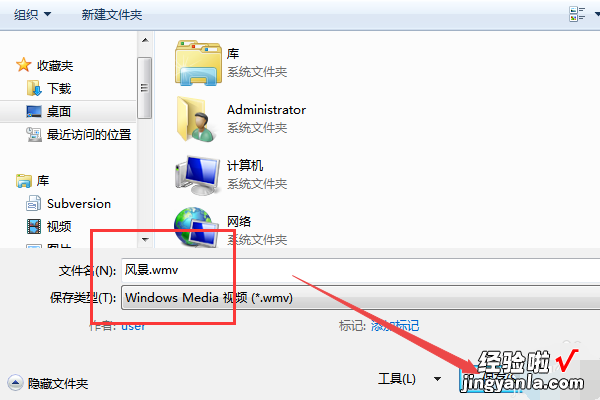
6、打开该录制文件保存的位置就可以看到被录制的幻灯片文件了 。

7、打开以后就可以看到该录制的文件可以进行播放了 。
【怎么找ppt里的图片的来源-如何找到ppt录制的视频文件位置】

